Создание снимка экрана, Регулировка яркости дисплея – Инструкция по эксплуатации Fly Cirrus 7 FS 511
Страница 36
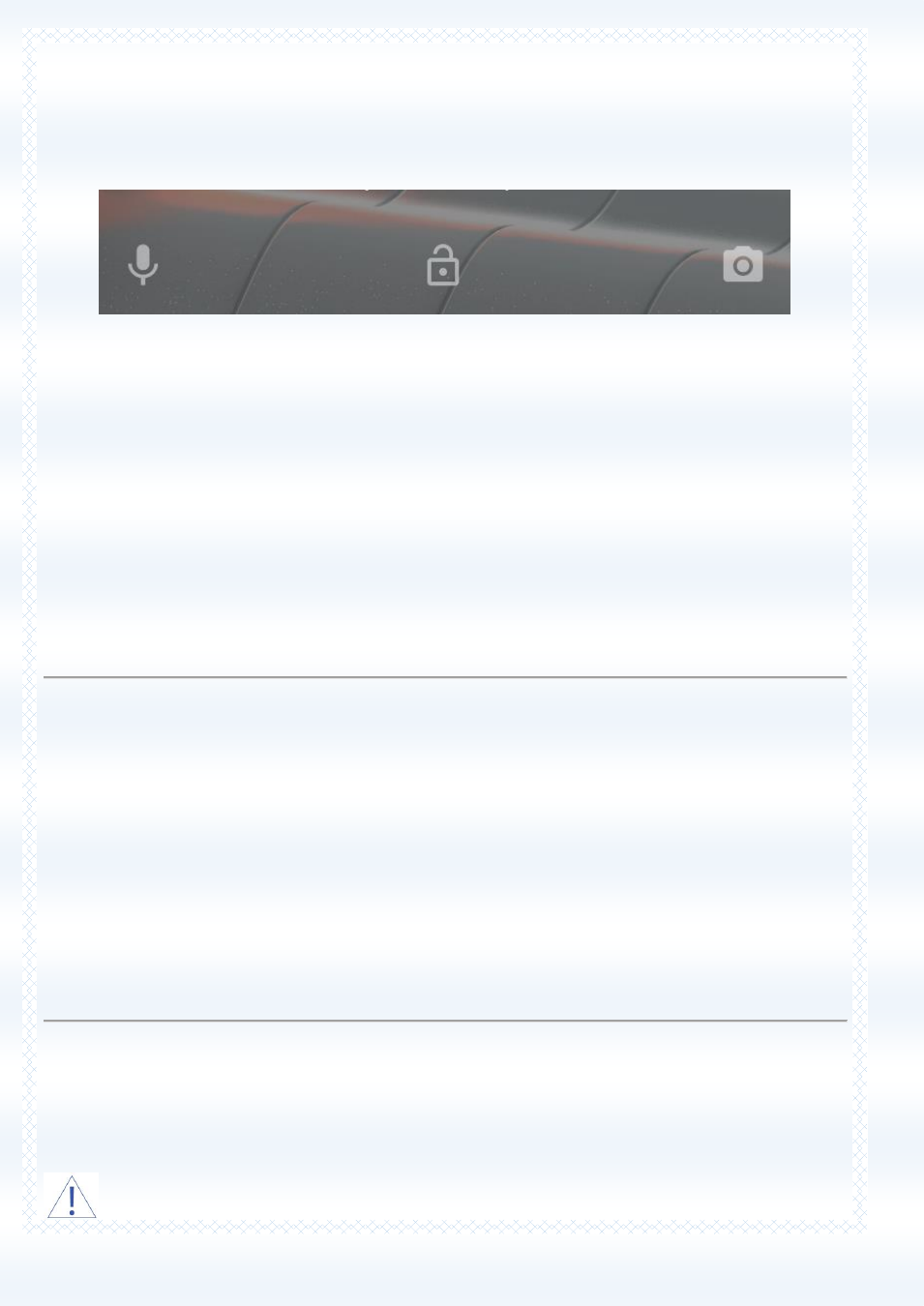
36
умолчанию), то потяните замок верх для разблокировки телефона, вправо – для открытия
приложения Камера или влево – для открытия интерфейса набора номера.
Вы можете изменить тип блокировки, перейдя в Настройки – Личные данные –
Безопасность – Блокировка экрана.
Если вы хотите, чтобы с вами связались при утере телефона, вы можете оставить свои
данные и координаты для связи. Для этого перейдите в Настройки – Личные данные –
Безопасность – Безопасность устройства – Текст на заблокированном экране. Нажмите
Сохранить, введенная вами информация будет отображаться на экране блокировки.
Примечание: при заблокированном экране вы можете отвечать на входящий вызов.
Создание снимка экрана
Вы можете создавать скриншоты с экрана вашего устройства. Снимки экрана, созданные
вами, можно просмотреть в Галерее.
Для создания снимка экрана:
Одновременно нажмите и удерживайте клавишу включения/выключения и клавишу
уменьшения громкости, пока не услышите звук щелчка.
Для просмотра снимка экрана потяните строку состояния вниз одним пальцем. Скриншот
будет отображен в панели уведомлений.
Регулировка яркости дисплея
Чтобы быстро отрегулировать яркость дисплея, потяните панель уведомлений вниз двумя
пальцами выберите пункт Яркость, прокрутите индикатор на экране влево или вправо.
Также вы можете настроить яркость, перейдя в Меню – Настройки – Устройство – Дисплей
– Яркость.
Внимание!
Уровень яркости дисплея влияет на степень заряда аккумулятора.